عصا التحكم على الكمبيوتر لا تعمل. عصا التحكم لا تعمل على الكمبيوتر لماذا لا تعمل لوحة الألعاب على الكمبيوتر
يوم جيد!
التحكم في لوحة المفاتيح في بعض الألعاب غير مريح للغاية. وبالطبع ، فإن عصا التحكم لا تسمح فقط بزيادة التحكم في الشخصية ، ولكن أيضًا لجعل اللعب أكثر إمتاعًا ...
في هذه المقالة سأفكر في سؤال يبدو بسيطًا مثل توصيل عصا التحكم بجهاز كمبيوتر (كمبيوتر محمول). بشكل عام ، عادةً ، بعد توصيل عصا التحكم بمنفذ USB (على سبيل المثال) - يقوم Windows تلقائيًا بتثبيت برنامج التشغيل وإعداد كل شيء (عليك فقط بدء اللعبة وضبط عناصر التحكم).
ومع ذلك ، في بعض الحالات ، قد لا يحدث هذا ولن يرى Windows (أو اللعبة) وحدة التحكم الخاصة بك. مزيد من التفاصيل حول ما يجب القيام به وبأي تسلسل - سأقدم أدناه ...
الخطوة 1: الاتصال ، تثبيت برنامج التشغيل
وهكذا ، إذا كان لديك عصا تحكم USB- ثم بعد تشغيل الكمبيوتر (لابتوب) يكفي فقط توصيله بالمنفذ والانتظار من 5-10 ثواني. بينما يقوم Windows بتثبيت برنامج تشغيل عليه (بالطبع ، نحن نتحدث عن Windows 8/10 الحديث ، والذي يقوم بذلك على الفور وبشكل تلقائي).

إذا اشتريت عصا تحكم لاسلكية- فأنت بحاجة إلى تركيب البطاريات فيه أولاً. يرجى ملاحظة أن الشركات المصنعة غالبًا "تخفي" محولًا صغيرًا لمنفذ USB في المقصورة الخاصة بها (حتى لا تضيع أثناء النقل).
ملاحظة: إذا كانت عصا التحكم تعمل على بروتوكول Bluetooth ، فقد لا يكون هناك أي محول مرفق بها.

بعد تثبيت البطاريات وتشغيل عصا التحكم (يوجد في بعض الطرز مفتاح تشغيل / إيقاف ملحوظ) - يجب أن تبدأ مصابيح LED الموجودة عليه في الوميض (معظم الطرز اللاسلكية مجهزة بها).


مفتاح تشغيل / إيقاف غير واضح
لا تنس توصيل المحول بمنفذ USB.

إذا كان لديك عصا تحكم Bluetooth (بدون محول USB منفصل) - فما عليك سوى النقر فوق رمز Bluetooth في علبة Windows وإضافة جهاز جديد (يتطلب إقران عصا التحكم بجهاز كمبيوتر نقرتين فقط). انظر المثال أدناه.
على فكرة!إذا لم يكن لديك رمز بلوتوث في العلبة ، ثم -

لوحة التحكم \ الأجهزة والصوت \ الأجهزة والطابعات
إذا كان Windows قادرًا على العثور على برنامج التشغيل ولم تكن هناك مشاكل مع عصا التحكم ، فيجب أن تراه هنا (انظر لقطة الشاشة أدناه).

بشكل عام بعد ذلك يمكنك بدء اللعبة واختبار الجهاز ... ✌

إذا لم يتم تثبيت برنامج التشغيل تلقائيًا ، فاحرص على الانتباه إلى حزمة عصا التحكم. تأتي معظم الطرز غير القياسية مع قرص مضغوط (محرك أقراص فلاش) مع برامج التشغيل الضرورية.

إذا لم يكن هناك مثل هذا القرص ، فحاول وانتقل إلى علامة التبويب "أجهزة أخرى" (ملحوظة: يعرض جميع الأجهزة التي لا توجد برامج تشغيل لها). بعد تحديد الجهاز بعلامة تعجب (كما في الصورة أدناه) ، انقر بزر الماوس الأيمن فوقه واختر من القائمة التي تظهر "تحديث السائق" . ثم اتبع تعليمات المعالج ...

إذا لم ينجح تحديث برنامج التشغيل بهذه الطريقة ، فإنني أوصي بتجربة الإصدار الخاص. جدوى . سيكتشف تلقائيًا طراز لوحة الألعاب الخاصة بك ، ثم يعرض تنزيل برنامج تشغيل وتثبيته. بالإضافة إلى ذلك ، ستتحقق هذه الأداة من وجود جميع المكتبات في النظام التي تحتاجها الألعاب (Visual C ++ و DirectX وغيرها).

للمساعدة!
كيفية العثور على برنامج تشغيل "لأي جهاز" عن طريق رمز المعرف الخاص به (المعرف ، VEN / VID ، DEV / PID) -
الخطوة 2: الفحص والمعايرة
إذا كان ذراع التحكم يتصرف بطريقة مريبة (على سبيل المثال ، بعض الأزرار لا تعمل أو أن اللعبة لا تراها) - بالنسبة للمبتدئين ، أوصي بالتحقق مما إذا كان Windows يراها ، وما إذا كان يتعرف على أي ضغط.
للقيام بذلك ، تحتاج إلى إدخال "عصا التحكم" في شريط البحث واتباع الارتباط (يمكنك أيضًا استخدام القسملوحة التحكم \ الأجهزة والصوت \ الأجهزة والطابعات).
طريقة بديلة: صحافة Win + R.، واستخدم الأمر الفرح


في علامة التبويب "اختبار" ، يمكنك اختبار تشغيل كل زر (عند الضغط على زر في لوحة الألعاب ، سيضيء الزر المقابل في نافذة Windows). إذا لم يحدث ذلك ، فقد تكون الأسباب المحتملة كما يلي:
- الضرر المادي للزر ؛
- البطاريات الفارغة (للوحات الألعاب اللاسلكية) ؛
- لا يوجد سائق أصلي (برنامج التشغيل القياسي المحدد يتعرف بشكل غير صحيح على تشغيل الجهاز);
- الجهاز غير معاير (نظام التشغيل Windows لا يعمل بشكل صحيح معه بشكل افتراضي).

بخصوص المعايرة: ثم هذه الوظيفة موجودة في علامة التبويب الخيارات (خاصية جويستيك). بعد إطلاقه ، سيبدأ العمل الخاص. معالج يطلب منك الضغط على الأزرار عدة مرات ... في كثير من الأحيان ، بعد المعايرة ، يبدأ عصا التحكم في العمل كما هو متوقع.


الخطوة 3: ماذا تفعل إذا كانت اللعبة لا ترى عصا التحكم
بالطبع ، نحن نتحدث عن تلك الحالات عندما يرى الكمبيوتر عصا التحكم ، يسمح Windows بمعايرتها وعند التحقق من عمل جميع الأزرار (انظر أعلى قليلاً) ، لكن اللعبة نفسها ببساطة لا تعرف عن وجودها (بالنسبة للبعض السبب ...). بالمناسبة ، يحدث هذا غالبًا مع الألعاب القديمة التي لا ترى سوى لوحة المفاتيح.
إذا كنت تواجه شيئًا مشابهًا ، فيمكنك حل المشكلة بمساعدة خاص. الأدوات المساعدة (نوع من محاكيات الضغط على لوحة المفاتيح). أنا شخصياً أوصي باستخدام JoyToKey (يحتوي على نظائرها AutoHotkey و Xpadder ، لكنها لا تعمل بثبات على Windows 10).
تطبيق مجاني صغير يسمح لك بمحاكاة أزرار لوحة المفاتيح باستخدام عصا التحكم. يعود إعداد JoyToKey بالكامل إلى تحديد أزرار عصا التحكم التي ستكون مسؤولة عن مفاتيح لوحة مفاتيح معينة.
لا يسعني أيضًا إلا أن أشير إلى أن التطبيق يسمح لك بإنشاء ملف التعريف الخاص بك لكل لعبة محددة. أولئك. مع JoyToKey ، يمكنك لعب أي لعبة على عصا التحكم يمكن لعبها على لوحة المفاتيح.
لا يستطيع العديد من المستخدمين المبتدئين فهم تشغيل JoyToKey على الفور (بالإضافة إلى أنه باللغة الإنجليزية). سأريك مع المثال الخاص بي.
وهكذا ، بعد تنزيل الأرشيف مع التطبيق ، ما عليك سوى استخراج جميع الملفات إلى مجلد منفصل وتشغيل الملف القابل للتنفيذ JoyToKey.exe (نيابة عن المسؤول). بعد ذلك ، انتقل إلى القسم "والخيارات"و اضغط .

ثم انتقل إلى علامة التبويب "إعدادات متقدمة..."واختر عصا التحكم الخاصة بك (اختر الجهاز). في المثال الخاص بي ، فإن عصا التحكم هي "TGZ Controller" (مثال على الشاشة أدناه).

ثم اضغط على الزر وحاول الضغط على أي زر عصا تحكم.

عليك فقط أن تقرر أي زر في عصا التحكم تريد تعيين مفتاح لوحة مفاتيح معين - ثم ببساطة انقر نقرًا مزدوجًا فوق هذا الخط وحدد الزر المطلوب. انظر لقطات أدناه.

في لقطة الشاشة أدناه ، أضع مفتاح Q على الزر "الزر 2" في عصا التحكم.

في الواقع ، بهذه الطريقة تحتاج إلى تحديد جميع أزرار عصا التحكم. يتم ذلك بسرعة كبيرة ...
بالمناسبة ، يرجى ملاحظة أن أزرار عصا التحكم المحددة مسبقًا تعمل - يجب تشغيل برنامج JoyToKey قبل الدخول إلى اللعبة! (ويتم تحديد ملف التعريف المطلوب (في المثال الخاص بي ، هو واحد ، وبالتالي فهو غير مناسب)).

نرحب بالاقتراحات حول هذا الموضوع ...
للألعاب. بعد كل شيء ، إذا اشتريت جهازًا في متجر ، فإن احتمال أن يعمل بشكل صحيح في البداية يكون ضئيلًا للغاية. هذا هو السبب في أن الأمر يستحق فهم كل التفاصيل قبل أن تجلس للمشاركة في اللعبة.
لماذا تقوم بإعداد لوحة الألعاب؟
كما ذكر أعلاه ، قبل بدء اللعبة ، تحتاج أولاً إلى إعداد لوحة الألعاب. هناك الكثير من الألعاب التي تستخدم عصا التحكم ، لذا ستكون هذه المقالة مفيدة لمجموعة كبيرة من اللاعبين. ولكن يجب توضيح سبب ضرورة إجراء التكوين ، بينما يجب إعداد الجهاز في البداية.
هنا يجدر إجراء حجز: إذا قمت بشراء لوحة ألعاب من XBox ، فمن المرجح أن تعمل بشكل مثالي ، ولكن من غير المحتمل وجود جهاز من شركة أخرى. هذا هو الحال لأن الألعاب الخاصة بعصا التحكم تكون مشتركة بين الأنظمة الأساسية. هذا يعني أن المطور لا يصنعها لأجهزة الكمبيوتر فحسب ، بل أيضًا لجهاز PlayStation و XBox. وبناءً على ذلك ، تدعم اللعبة جهاز هاتين الرائدتين في صناعة وحدة التحكم.
بعبارات بسيطة ، إذا كان لديك جهاز تابع لجهة خارجية ، فيجب أن تعرف كيفية إعداد لوحة الألعاب ، وإلا فلن تعمل بشكل صحيح أو لن تعمل على الإطلاق.
الإعداد عبر لوحة التحكم
لذا ، دعنا ننتقل إلى قصة كيفية إعداد لوحة ألعاب للحصول على لعبة مريحة. بادئ ذي بدء ، سيتم تفكيك أسهل طريقة ، والتي لا تتضمن تنزيل تطبيقات إضافية. يجب تكوينه باستخدام أدوات مساعدة Windows القياسية.
تحتاج أولاً إلى تسجيل الدخول إلى لوحة التحكم. للقيام بذلك ، في قائمة "ابدأ" ، حدد القسم الذي يحمل نفس الاسم. بمجرد القيام بذلك ، ستظهر نافذة بها عدد كبير من الرموز ، لكننا مهتمون فقط بواحد - "الأجهزة والطابعات".

سترى الآن صورًا لجميع الأجهزة المتصلة بالكمبيوتر الشخصي. من بين كل شيء ، ابحث عن صور لوحة الألعاب. أنت الآن بحاجة إلى النقر بزر الماوس الأيمن على الرمز وتحديد "إعدادات أجهزة التحكم في اللعبة" في القائمة. بعد ذلك ، في النافذة ، تحتاج إلى فتح خصائص هذا الجهاز.
دعنا ننتقل إلى المرحلة النهائية. في النافذة ترى عددًا من الحقول التي تحتاج إلى ملئها. يتطلب كل حقل إدخال مفتاح على لوحة المفاتيح ، والذي سيتم تنشيطه عند الضغط على الزر المقابل في لوحة الألعاب. املأ جميع الحقول ثم انقر فوق "حفظ".
الآن ، عندما تدخل اللعبة ، يجب أن تعمل جميع الأزرار المخصصة بشكل صحيح. ولكن في حالة عدم حدوث ذلك ، لا تيأس ، الآن سيتم تحليل طريقة أخرى حول كيفية إعداد لوحة ألعاب للألعاب.
الإعداد مع x360ce
إذا لم تساعدك الإرشادات المذكورة أعلاه ، فأنت بحاجة إلى الانتقال إلى طرق أخرى. هذه المرة ، سوف تحتاج إلى مساعدة من برامج الطرف الثالث ، وهي x360ce. هذا هو محاكي لوحة ألعاب XBox 360. يجعل أي لعبة تبدو وكأنها جهاز متصل بعصا تحكم XBox.
بعد التنزيل ، تحتاج إلى تكوين البرنامج. هذه مهمة بسيطة ، بحيث يمكن لأي شخص بسهولة التعامل مع إعداد هذا التطبيق:
- بعد تنزيل الأرشيف ، ضع الملفات منه في أي مجلد على جهاز الكمبيوتر الخاص بك.
- افتح الآن ملف x360ce.exe من هذا المجلد.
- إذا تم توصيل وحدة التحكم بشكل صحيح ، فسوف تسمع إشارة مميزة عند بدء التشغيل.
- من الأسفل ، انقر فوق سيتم فتح جميع القوالب أمامك.
- حدد Thrustmaster Dual Tigger 3 in 1 Rumble Mods من القائمة.
- انقر فوق الزر Load.

الآن ، عندما تضغط على أزرار لوحة الألعاب وتتفاعل مع العصي ، سترى أن الأزرار المقابلة ستضيء على صورة وحدة التحكم. إذا لم يكن الأمر كذلك ، فقم بتغيير الإعداد المسبق أو تعيين الأزرار المطلوبة يدويًا. بعد الانتهاء من كل شيء ، انقر فوق الزر حفظ وأغلق النافذة.
كل ما تبقى القيام به هو نسخ الملفات من المجلد ، وهي: x360ce.exe ، x360ce.ini ، xinput1_3.dll - إلى المجلد الجذر للعبة. المجلد الجذر هو المجلد الذي يوجد به المشغل. للعثور عليه ، يمكنك النقر بزر الماوس الأيمن فوق اختصار اللعبة وتحديد "موقع الملف". سيتم فتح مجلد تحتاج فيه إلى وضع جميع الملفات المذكورة أعلاه.
إعداد لوحة الألعاب باستخدام برنامج XPadder
لذا ، فلنلقِ نظرة الآن على كيفية إعداد لوحة ألعاب باستخدام برنامج XPadder. يمكننا أن نقول أننا ننتقل الآن إلى المدفعية الثقيلة ، لأن هذا البرنامج لا يحاكي بالفعل وحدة التحكم ، ولكن لوحة مفاتيح جهاز الكمبيوتر الخاص بك ، أي أنك ستقوم بتعيين مفاتيح لوحة المفاتيح إلى لوحة الألعاب. هذه طريقة عالمية ، لأنه يمكنك من خلالها ممارسة الألعاب من الجهاز ، حتى لو كانت لا تدعم التحكم في عصا التحكم على الإطلاق.

لنقم بإعداد البرنامج:
- في نافذة البرنامج ، انقر على أيقونة عصا التحكم الموجودة في الجزء الأيسر العلوي من النافذة.
- انقر فوق جديد.
- من جميع الأزرار حدد "فتح".
- في النافذة التي تظهر ، افتح مجلد صور وحدة التحكم. لديها صور من ألعاب مختلفة. حدد ما يخصك وانقر على "فتح" (إذا لم يتم العثور على ما يخصك ، فحدد أيًا منه).
- حدد "العصي" في الجزء الأيمن.
- في المربع ، حدد المربع بجوار "ممكّن". باتباع التعليمات ، اضغط على اليسار ، ثم اليمين.
- ستظهر دائرة على صورة عصا التحكم ، انقلها إلى العصا اليسرى.
- في نافذة إعدادات العصا ، حدد المربع بجوار "ممكّن" ، الآن فقط على اليمين ، وكرر كل الخطوات ، ولكن انقل الدائرة إلى العصا اليمنى.
- على اللوحة اليمنى ، حدد "تقاطع".
- حدد المربع "ممكّن" ، واتبع التعليمات ، اضغط على الأزرار المناسبة على لوحة الألعاب.
- اسحب التقاطع في الصورة إلى الموقع المطلوب.
- في الجزء الأيمن ، حدد "الأزرار".
- اضغط على جميع الأزرار الموجودة على وحدة التحكم بدورها. ستظهر المربعات على الصور: اسحبها إلى الأزرار المقابلة.
- في الجزء الأيمن ، حدد "المشغلات".
- اضغط على اليسار ثم الزناد الأيمن.
- انقر فوق "قبول".
الآن يتبقى لك تعيين المفاتيح المقابلة على لوحة المفاتيح من خلال النقر على المربعات البيضاء.
أنت الآن تعرف كيفية إعداد لوحة الألعاب باستخدام برنامج Xpadder.
ماذا تفعل إذا لم يتم تكوين لوحة الألعاب؟
بالطبع ، هناك احتمال ألا تساعدك جميع الطرق المذكورة أعلاه. لسوء الحظ ، هذا يعني شيئًا واحدًا فقط - لوحة اللعبة معيبة. يبقى نقله إلى المتجر والمطالبة باستعادة الأموال أو استبدال الجهاز بآخر.
لذلك تعلمت كيفية إعداد لوحة الألعاب. يتم التحكم في ألعاب الكمبيوتر الشخصي ، بالطبع ، باستخدام لوحة المفاتيح والماوس ، ولكن من الملائم أكثر أن تستلقي على الأريكة ، والتقاط عصا التحكم ، والاستمتاع بهواياتك المفضلة.
إلى جانب تطور صناعة الألعاب ، يتحسن أيضًا إنتاج الأجهزة الطرفية للألعاب. من أجل ممارسة اللعب المريحة والمريحة ، اعتمادًا على الموقف ، يستخدم اللاعبون لوحة المفاتيح وعجلات القيادة وأذرع التحكم. على الرغم من أن جميع الأجهزة سهلة التثبيت ولا تتطلب أي إعدادات خاصة ، إلا أنها غالبًا ما تفشل أو تبدأ في العمل بشكل غير صحيح. قد تكون هناك عدة أسباب لذلك ، وكلها تعتمد على نوع ملحقات الألعاب المستخدمة.
لماذا لا تعمل لوحة الألعاب على جهاز الكمبيوتر
لكي تعمل عصا التحكم بشكل صحيح ، يجب أن تكتشفها وحدة النظام كجهاز جديد متصل للألعاب. لكن في بعض الأحيان لا يستطيع فعل ذلك. قد تكون أسباب هذه المشكلة:
- برامج تشغيل لوحة الألعاب مفقودة. إذا لم يكن البرنامج المطلوب متاحًا ، فلن يتمكن نظام تشغيل الكمبيوتر من العثور على وحدة التحكم والتعرف عليها والمزامنة معها. هذا السبب هو أحد أكثر الأسباب شيوعًا ويمكن التخلص منه بسهولة.
- عدم وجود الإعدادات اللازمة. بعد توصيل وحدة التحكم في اللعبة بجهاز كمبيوتر أو كمبيوتر محمول ، تحتاج إلى إجراء عدد من الإعدادات البسيطة والمعايرة. إذا لم تكتمل المعايرة ، فلن تعمل وحدة التحكم.
- فشل مأخذ USB.
- التعارض بين المعالج والأجهزة المتصلة بالفعل بوحدة النظام.
- Bluetooth أو Wi-Fi معطل - إذا كان الاتصال عبر تقنية لاسلكية.
- لا يدعم نظام التشغيل المثبت على الكمبيوتر الشخصي أو الكمبيوتر المحمول وحدة التحكم في اللعبة. يحدث هذا عادةً عند توصيل لوحة ألعاب قديمة بوحدة النظام التي تم تثبيت أحدث إصدار من Windows عليها.
- عطل المناور. في حالة حدوث ضرر ميكانيكي ، قد يتوقف المعالج عن العمل.
- كابل USB مكسور.

اهتمام!عند توصيل وحدة تحكم الألعاب بوحدة النظام ، يجب التأكد من تمكين Bluetooth عليها!
ماذا تفعل إذا لم تعمل عصا التحكم على الكمبيوتر
إذا كان سبب عدم عمل المعالج لا يتعلق بالتلف الميكانيكي للجهاز نفسه أو كابل USB ، فيمكنك إصلاحه بنفسك. لهذا تحتاج:

اهتمام!إذا كان السبب يتعلق بفشل كبل USB أو التلف الميكانيكي لعصا التحكم ، فأنت بحاجة إلى الاتصال بورشة الخدمة!
يمكن للمستخدم نفسه حل جميع المشكلات المتعلقة بالبرنامج. كقاعدة عامة ، هذا لا يسبب الكثير من الصعوبة. إذا لم يساعدك شيء ، فستحتاج إما إلى إعادة تثبيت نظام التشغيل ، أو زيارة ورشة العمل.
53 101 872 0
يعد الترفيه إحدى وظائف أجهزة الكمبيوتر الحديثة ، والتي لطالما كانت أولوية للعديد من المستخدمين. أولئك الذين لا يرغبون في شراء Xbox أو PS لهذا الغرض يحاولون جعل أجهزتهم قوية قدر الإمكان - بطاقات الفيديو المتطورة والمعالجات السريعة وكمية هائلة من ذاكرة الوصول العشوائي على متن الطائرة - وهذا بعيد كل البعد عن أن يكون "مواصفات كاملة" قائمة "أجهزة كمبيوتر الألعاب. ولكن حتى أقوى التكوين لن يمنحك التجربة الكاملة للعبتك المفضلة إذا لم يكن لديك وحدة تحكم جيدة.
لهذا السبب هناك طلب كبير على جميع أنواع أذرع التحكم وأجهزة التحكم - بمساعدتهم ، يمكنك الاستمتاع بلعبتك المفضلة بقوة وبدون اللجوء إلى شراء وحدات تحكم باهظة الثمن. لكن لسوء الحظ ، لا يعرف الكثير من المستخدمين كيفية توصيل الجهاز بجهاز كمبيوتر ، حتى أنهم اشتروا مثل هذا الجهاز.
سنحاول اليوم تصحيح سوء الفهم هذا من خلال إخبارك بالتفصيل عن كيفية إعداد عصا التحكم على جهاز كمبيوتر شخصي أو كمبيوتر محمول.
سوف تحتاج:
اتصال
نخرج الجهاز من الصندوق ونفك السلك. يعد توصيل هذا الجهاز أمرًا بسيطًا - أدخل قابس عصا التحكم في منفذ USB بالكمبيوتر.

ستبدأ العملية التلقائية للبحث عن برامج التشغيل وتثبيتها. إذا كان هناك قرص مضغوط به برنامج مضمن في لوحة التحكم ، فتأكد من تثبيته. قد يحتوي على برامج التشغيل أو البرامج الضرورية للتشغيل الصحيح للجهاز.
تثبيت
بعد التأكد من تثبيت البرنامج وتعرّف النظام على عصا التحكم ، يمكنك المتابعة إلى تكوينه. للقيام بذلك ، افتح قائمة "ابدأ" ، وحدد قسم "لوحة التحكم".
نحن مهتمون بلوحة التحكم - انقر فوق الرمز الخاص بها مرتين. ستظهر قائمة أمامنا ، سنحتاج فيها إلى تعيين أزرار العمل ومحاور الجهاز.
ضبط
نضغط مقابل اسم مفتاح معين لوحدة التحكم في اللعبة ونقوم يدويًا بتنفيذ الإجراء على لوحة المفاتيح الذي يجب أن تؤديه لوحة التحكم في اللعبة.

عند الانتهاء ، احفظ التغييرات. من الممكن إنشاء مجموعات متعددة من القيم الأساسية.
على سبيل المثال ، لقد اشتريت عصا تحكم لـ FIFA 2012 و Mortal Combat. من أجل عدم إعادة تعيين الأزرار يدويًا في كل مرة ، يمكنك ببساطة تغيير المجموعة الجاهزة عن طريق تأكيد التغييرات.
تم طرح هذا السؤال من قبل العديد من اللاعبين الذين اشتروا لوحة ألعاب ويحاولون توصيلها بجهاز كمبيوتر شخصي أو كمبيوتر محمول. هذا خطأ شائع إلى حد ما. قد يكون هناك العديد من المشاكل ، فضلا عن طرق لحلها.
أسباب عدم استخدام عصا التحكم:
اللعبة ليست مصممة للتحكم بواسطة عصا التحكم (ستحتاج إلى البحث عن المكونات الإضافية).
لم يتم تكوين عصا التحكم في اللعبة نفسها (تم التكوين في معلمات اللعبة).
لم يتم تثبيت برامج تشغيل Gamepad (مقدمة من قبل مطور جويستيك).
عصا التحكم معطلة (يتم إجراء الفحص في Windows: Start / Settings / Control Panel / Game Controllers / Joystick في حالة "OK").
لا يدعم البرنامج تشغيل عصا التحكم (تحتاج إلى الاتصال بأخصائي إعداد البرنامج).
اتصال غير صحيح (يمكن أن يكون الاتصال بجهاز الكمبيوتر عبر USB ومنفذ الألعاب).
إذا كانت عصا التحكم غير نشطة في نظام التشغيل Windows ، فهناك عدة طرق لتنشيطها.
لكي تتغير الحالة إلى نشطة ، ويتفاعل النظام بشكل خاص مع الجهاز المتصل ، تحتاج إلى تحديد عنصر "المعرفات" في قائمة "أجهزة الألعاب". يحتوي الجدول المنبثق على أجهزة ألعاب وأجهزة أخرى مع أرقام معرف مخصصة لها.
تستجيب معظم الألعاب الحديثة لوحدة التحكم بوضع علامة "1" أمام اسمها. لكي تصبح عصا التحكم مرئية في الألعاب ، يكفي إعادة تسميتها عن طريق تغيير بادئة الرقم إلى واحدة.
يتم تنفيذ نفس الإجراء بشكل مختلف في نظام التشغيل Windows XP. لتنشيط عصا التحكم ، يلزم أن ينظر إليها النظام على أنها أولوية. للقيام بذلك ، تحتاج إلى الانتقال إلى "Game Devices" ، وتحديد علامة التبويب "Advanced" وتحديد عصا التحكم المطلوبة من القائمة باعتبارها الجهاز الرئيسي.

وضع جويستيك
لا يعد التشغيل غير الصحيح لعصا التحكم أثناء اللعبة سببًا للعودة إلى لوحة مفاتيح غير مريحة. مهما كانت عصا التحكم للاعب (نموذج بدائي قديم به عدة أزرار - ذراعان وصليب للتحكم - أو إصدار جديد بوظيفة اهتزاز وعجلة قيادة ومجموعة كبيرة من الأزرار المساعدة) ، فإن إعداده متطابق للغاية بسيط.
خطوات الإعداد:
للإعداد ، تحتاج إلى استخدام كبل USB يتصل بجهاز كمبيوتر. عملية الاتصال بجهاز الكمبيوتر مصحوبة ببحث عن الجهاز. لتحديد معدات الألعاب بشكل صحيح ، يجب عليك تشغيل برامج التشغيل التي تأتي مع عصا التحكم.
التعرف على المعلمات وتحديدها. للقيام بذلك ، انقر فوق "ابدأ" ، وحدد "لوحة التحكم" ، ثم ابحث عن "أجهزة التحكم في الألعاب" ("الأجهزة والطابعات"). في نافذة "المعلمات" (بالضغط على زر الفأرة الأيمن) ، تحتاج إلى العثور على لوحة الألعاب المتصلة ، وتحديد قسم "الخصائص" وبدء المعايرة.
قم بمعايرة المحاور ، أي تحقق من تشغيل صليب التحكم. من المهم قبل التحقق من التقاطع ألا يتخذ موقعًا مركزيًا في الصورة المعروضة.
اضبط خيارات اللعبة على عصا التحكم. للقيام بذلك ، تحتاج إلى تشغيل اللعبة ، وإدخال الإعدادات / عناصر التحكم وتغيير عنصر "لوحة المفاتيح" إلى "عصا التحكم" في إعدادات المستخدم.
تتطلب بعض الألعاب مبدئيًا لكل زر من أزرار عصا التحكم تحديد إجراء وحفظ الإعدادات.

القضاء على أسباب الاتصال غير الصحيح
ماذا أفعل إذا كان الكمبيوتر لا يرى عصا التحكم متصلة عبر منفذ الألعاب؟
علامة على أن عصا التحكم متصلة بشكل غير صحيح هي نقش حالة عصا التحكم "غير متصل".
طرق حل المشكلة
في نافذة معلمات جهاز الألعاب ، في جدول المعدات الموصوفة ، يجب ألا يكون هناك أذرع تحكم دخيلة. من المستحسن أن تحتوي القائمة على عصا التحكم النشطة فقط ، والتي من الأفضل حذف المواضع المتبقية لها.
إذا كانت هناك مشكلة في منفذ الألعاب ، في قسم "لوحة التحكم" ، يجب أن تجد "إدارة الأجهزة" / "أجهزة التحكم في الصوت والفيديو والألعاب". هنا تحتاج إلى التحقق من وجود منفذ ألعاب واحد فقط. إذا كان هناك العديد منهم ، فأنت بحاجة إلى إزالة كل شيء وتنفيذ إجراءات تثبيت المعدات الجديدة مرة أخرى.
ماذا أفعل إذا كان الكمبيوتر لا يرى عصا التحكم متصلة عبر منفذ USB؟ عند الاتصال ، يجب أن تكتشف وحدة تحكم USB جهازًا خارجيًا وتوصيله بشكل مستقل. إذا لم يحدث هذا عند الاتصال بعصا التحكم ، فيجب عليك تنفيذ الإجراء التالي: انتقل إلى "إدارة الأجهزة" ، وتحقق من وجود وحدة تحكم USB في قائمة معدات العمل.
في حالة عدم وجوده ، يمكنك إجراء تثبيت مستقل ، ولكن من الأفضل الاتصال بأخصائي. إذا تم العثور على وحدة تحكم USB وتعمل بشكل صحيح ، يجب عليك التحقق من الإدخالات الخاصة بها في قسم "أجهزة التحكم بالصوت والفيديو والألعاب" / "أجهزة الإدخال اليدوي". إذا كانت البيانات موجودة في القائمة ، فسيتم حذفها وإعادة تشغيل وحدة التحكم.
إذا لم تنجح محاولات حل المشكلة بنفسك ، فيمكنك دائمًا الاتصال بمركز تعليمات الكمبيوتر Orion Service.

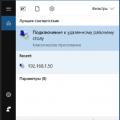 كيفية تنفيذ الوصول عن بعد إلى جهاز كمبيوتر
كيفية تنفيذ الوصول عن بعد إلى جهاز كمبيوتر برنامج TP-Link TL WR Router - كيفية التنزيل والتحديث بنفسك
برنامج TP-Link TL WR Router - كيفية التنزيل والتحديث بنفسك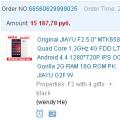 Jiayu F2 - مراجعة لهاتف ذكي اقتصادي من علامة تجارية صينية معروفة
Jiayu F2 - مراجعة لهاتف ذكي اقتصادي من علامة تجارية صينية معروفة